tp路由器虚拟服务器设置,TP-Link路由器虚拟服务器设置详解,轻松实现家庭网络私有云
- 综合资讯
- 2025-03-29 23:30:55
- 4
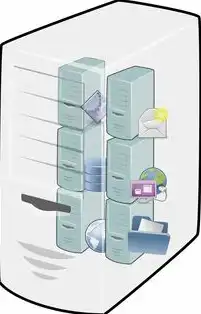
本文详细介绍了如何设置TP-Link路由器的虚拟服务器,通过简单步骤轻松实现家庭网络私有云,方便用户访问和分享网络资源。...
本文详细介绍了如何设置TP-Link路由器的虚拟服务器,通过简单步骤轻松实现家庭网络私有云,方便用户访问和分享网络资源。
随着互联网的普及,越来越多的家庭用户开始关注网络安全和个人隐私保护,为了实现家庭网络的私有化,许多用户会选择在路由器上设置虚拟服务器,本文将详细介绍TP-Link路由器虚拟服务器设置方法,帮助您轻松实现家庭网络私有云。
虚拟服务器概述
虚拟服务器(Virtual Server)是一种网络服务,可以将本地计算机上的服务映射到公网IP地址上,从而实现远程访问,通过设置虚拟服务器,用户可以在家中享受远程访问、远程控制、远程办公等便利。
TP-Link路由器虚拟服务器设置步骤
登录路由器管理界面
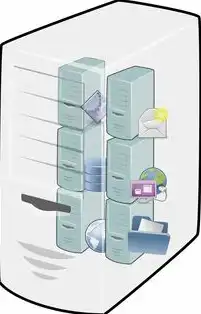
图片来源于网络,如有侵权联系删除
使用电脑连接到TP-Link路由器,打开浏览器输入192.168.1.1(默认IP地址)登录路由器管理界面,用户名和密码均为admin,若修改过密码,请使用修改后的密码登录。
进入虚拟服务器设置界面
登录成功后,在左侧菜单栏选择“高级设置”->“端口转发/虚拟服务器”,进入虚拟服务器设置界面。
添加虚拟服务器
在虚拟服务器设置界面,点击“添加新规则”按钮,进入添加虚拟服务器规则界面。
(1)选择协议:根据需要选择TCP、UDP或全部协议。
(2)选择端口:填写公网端口和本地端口,公网端口为外部访问的端口,本地端口为本地计算机上服务的端口。
(3)选择内部服务器:选择连接到虚拟服务器的内部服务器,若本地计算机上没有安装服务,请先安装所需服务。
(4)填写内部服务器IP地址:填写连接到虚拟服务器的内部服务器IP地址,若为静态IP地址,请填写静态IP地址;若为动态IP地址,请选择“自动”。
(5)填写内部服务器端口:填写连接到虚拟服务器的内部服务器端口。
(6)填写描述:填写该虚拟服务器的描述信息。

图片来源于网络,如有侵权联系删除
保存设置
完成虚拟服务器设置后,点击“保存”按钮,使设置生效。
测试虚拟服务器
在公网环境下,使用浏览器或其他远程访问工具,访问设置的公网IP地址和端口,若能成功访问到本地计算机上的服务,则表示虚拟服务器设置成功。
注意事项
-
虚拟服务器设置过程中,请确保公网端口未被占用。
-
若使用动态IP地址,请确保动态域名解析(DDNS)服务正常工作。
-
虚拟服务器设置完成后,请定期检查路由器固件版本,确保路由器安全。
-
若需要设置多个虚拟服务器,请确保每个虚拟服务器使用不同的公网端口。
通过以上步骤,您已经成功在TP-Link路由器上设置了虚拟服务器,您可以在公网环境下轻松访问家庭网络中的各种服务,实现家庭网络私有云,希望本文对您有所帮助。
本文链接:https://www.zhitaoyun.cn/1941803.html

发表评论